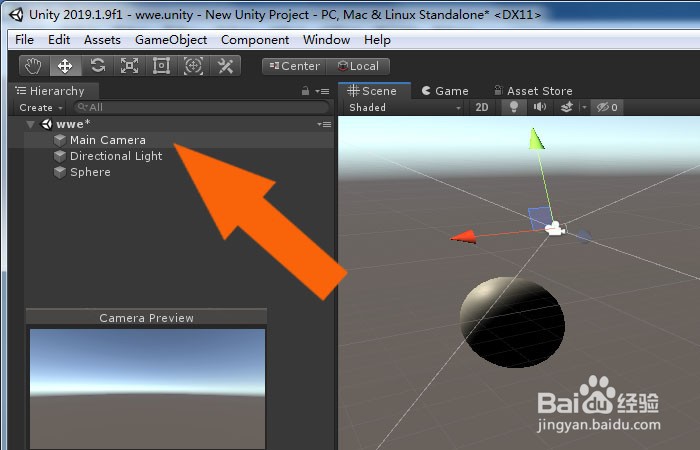1、 在桌面上,鼠标左键单击unity 3d 2019软件,鼠标左键单击【文件】菜单下的【新建场景】,如下图所示。
2、 接着,在新场景文件中,鼠标左键单击菜单【模型对象】下的【球体模型】,如下图所示。
3、 然后,在场景窗口中,绘制出球体模型出来,并单击缩放按钮,调整模型的大小,如下图所示。
4、 接着,鼠标左键单击菜单【对象】下的【添加视频组件】,如下图所示。
5、 然后,在程序窗口的右边,视频组件面板中,可以看到组件的默认参数,如下图所示。
6、 接着,在视频组件面板中,调整播放速度的参数,如下图所示。
7、 最后,鼠标左键单击摄影机按钮,在摄影机视图中可以看到模型加速的预览效果,如下图所示。通过这样的步骤和方法,就学会了在unity 3d 2019软件中设置模型的预览速度方法了。